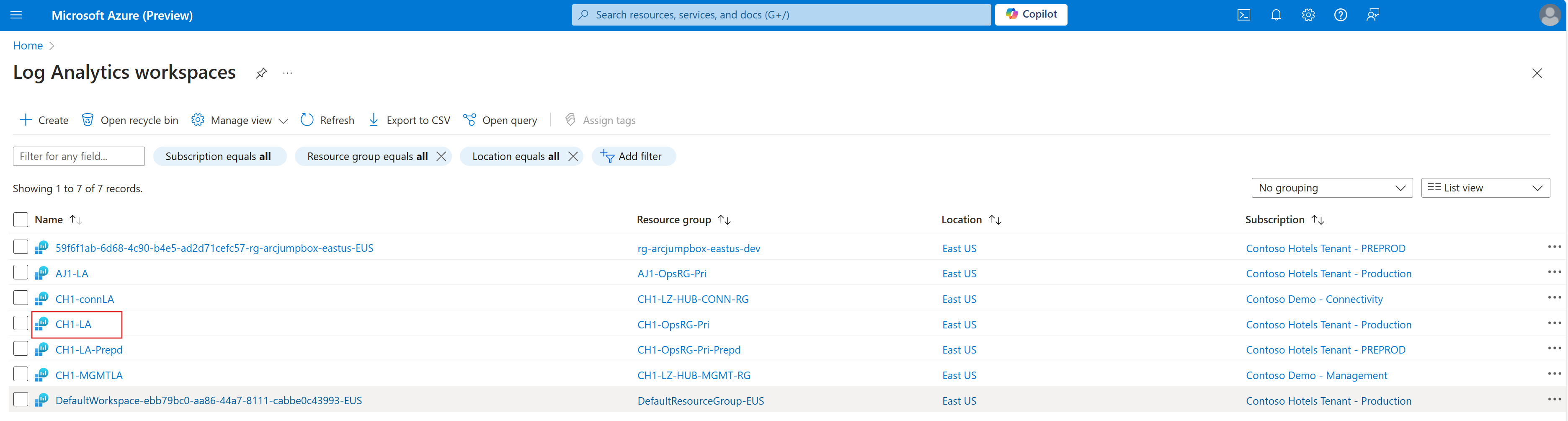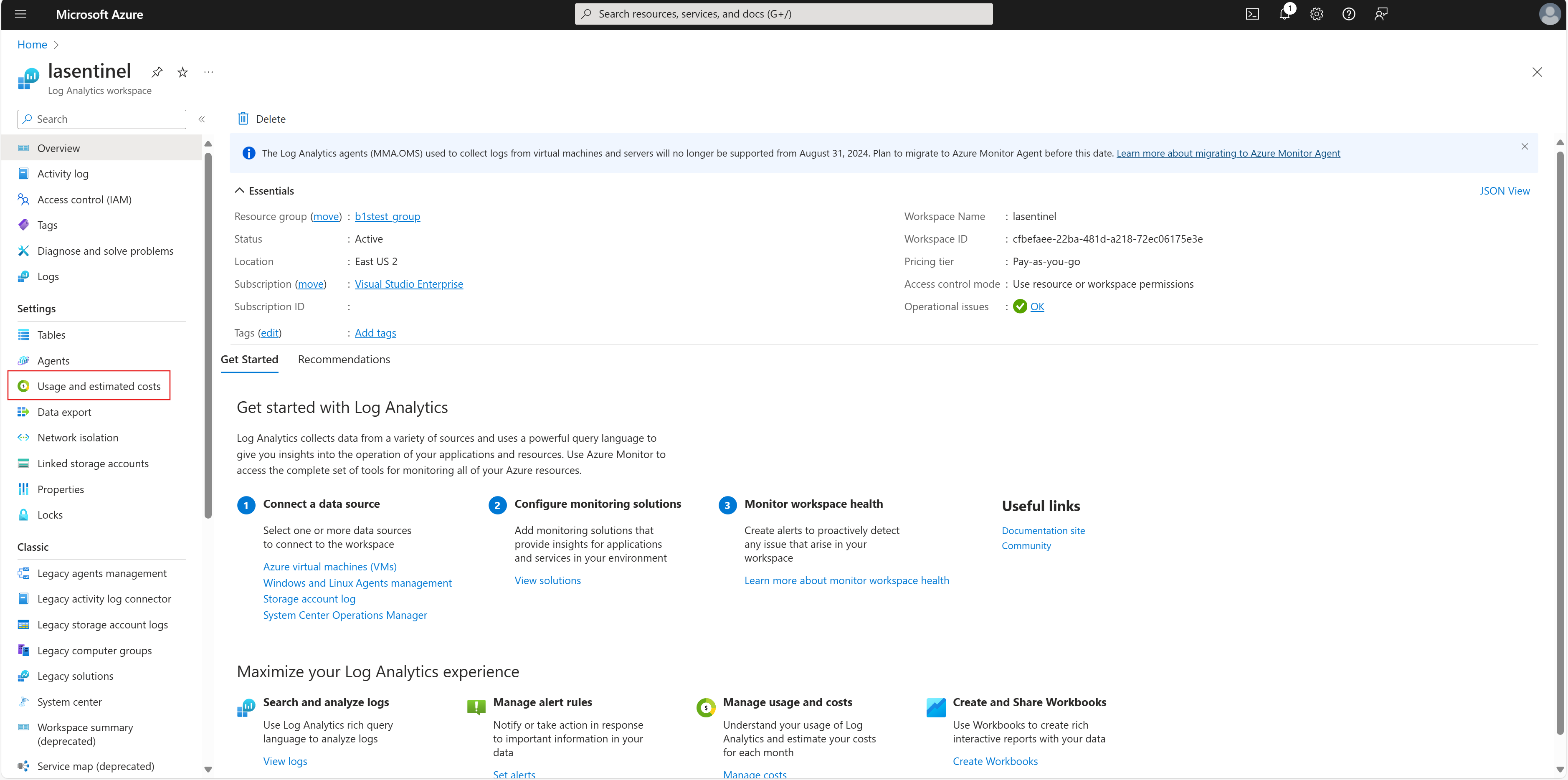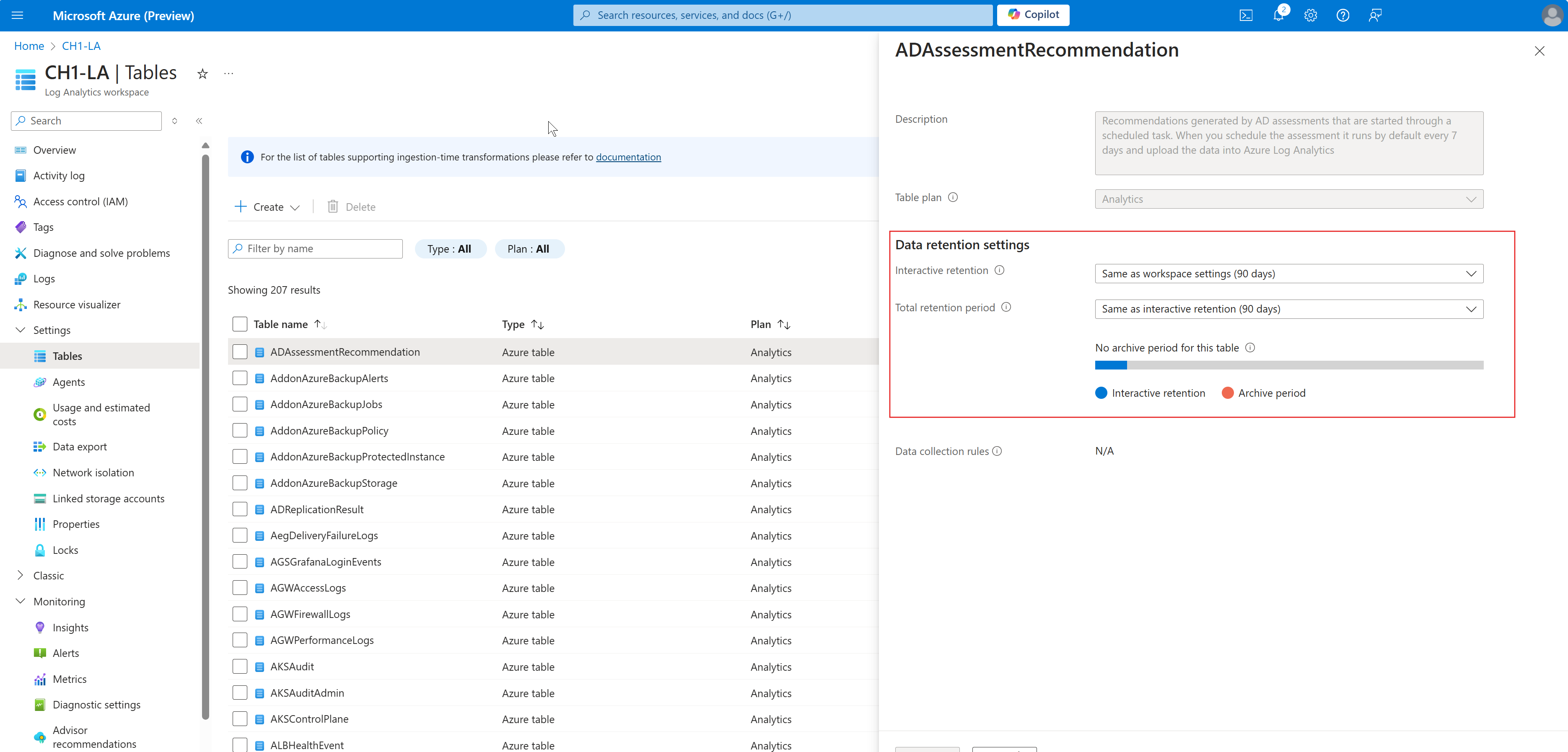Impostare la conservazione per l'area di lavoro Log Analytics
Questo articolo illustra come configurare la conservazione dei dati per l'area di lavoro Log Analytics nell'area di lavoro Log Analytics.
È possibile impostare la conservazione predefinita per un'area di lavoro Log Analytics nel portale di Azure su uno qualsiasi dei seguenti numeri di giorni:
- 30
- 31
- 60
- 90
- 120
- 180
- 270
- 365
- 550
- 730
È possibile applicare un'impostazione diversa a tabelle specifiche configurando le impostazioni di conservazione e archiviazione a livello di tabella. Se l'area di lavoro Log Analytics è nel livello gratuito, è necessario eseguire l'aggiornamento al livello a pagamento per poter modificare il periodo di conservazione dei dati.
Configurare la conservazione per un'area di lavoro Log Analytics
Accedi al portale di Azure.
Nella casella di ricerca, immettere log analytics.
In Servizi, selezionare Log Analytics.
Selezionare l'area di lavoro Log Analytics.
Nella sezione Impostazioni, selezionare Utilizzo e costi stimati.
Nella parte superiore della pagina Utilizzo e costi stimati, selezionare Conservazione dei dati.
Nel riquadro Conservazione dei dati, spostare il dispositivo di scorrimento per aumentare o diminuire il numero di giorni, quindi selezionare OK.
Configurare la conservazione per una tabella Log Analytics
Nell'area di lavoro Log Analytics, selezionare Tabelle. Nella pagina Tabelle viene visualizzato un elenco di tutte le tabelle disponibili nell'area di lavoro.
Scegliere la tabella da configurare e quindi selezionare il pulsante con i puntini di sospensione (...).
Selezionare Gestisci tabella.
Configurare la durata di conservazione e archiviazione nella sezione Impostazioni di conservazione dei dati.
Contattaci per ricevere assistenza
In caso di domande o bisogno di assistenza, creare una richiesta di supporto tecnico oppure formula una domanda nel Supporto della community di Azure. È possibile anche inviare un feedback sul prodotto al feedback della community di Azure.